Passo 1:
Na tela Inicial do e-trade, clique na Aba ESTOQUE.
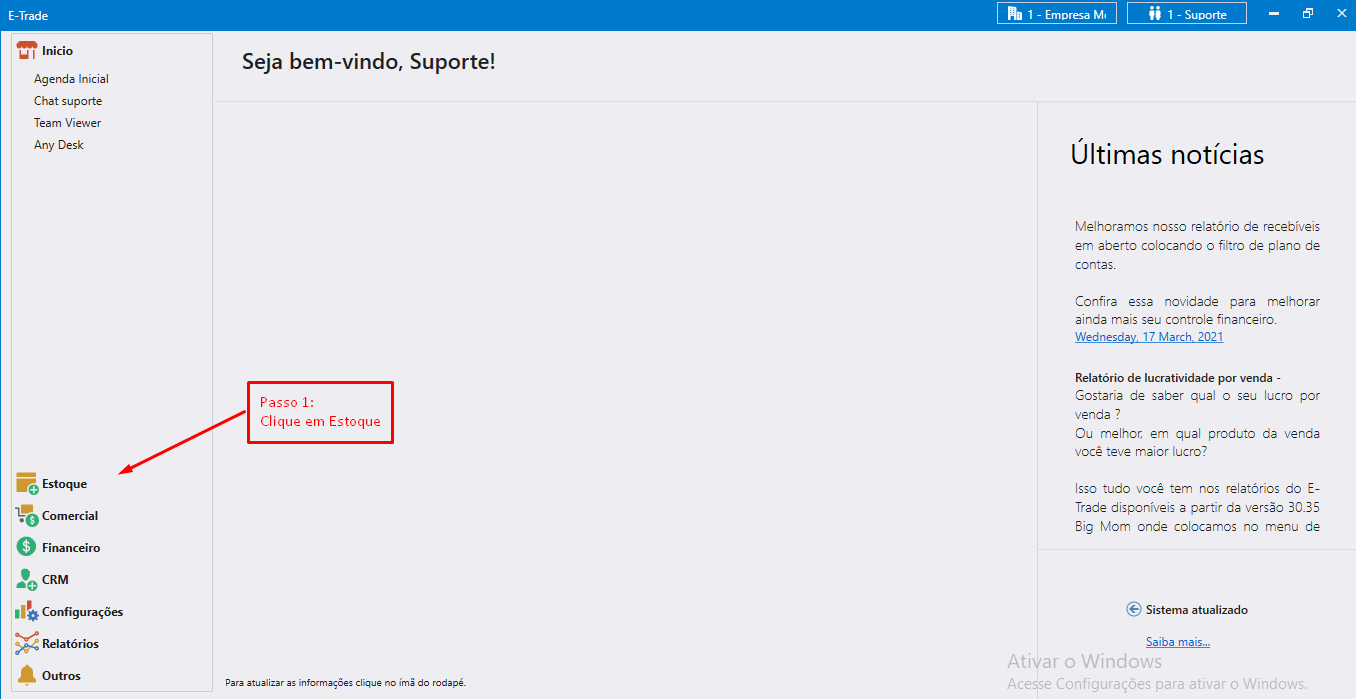
Passo 2:
Após, clique na Aba PRODUTOS.
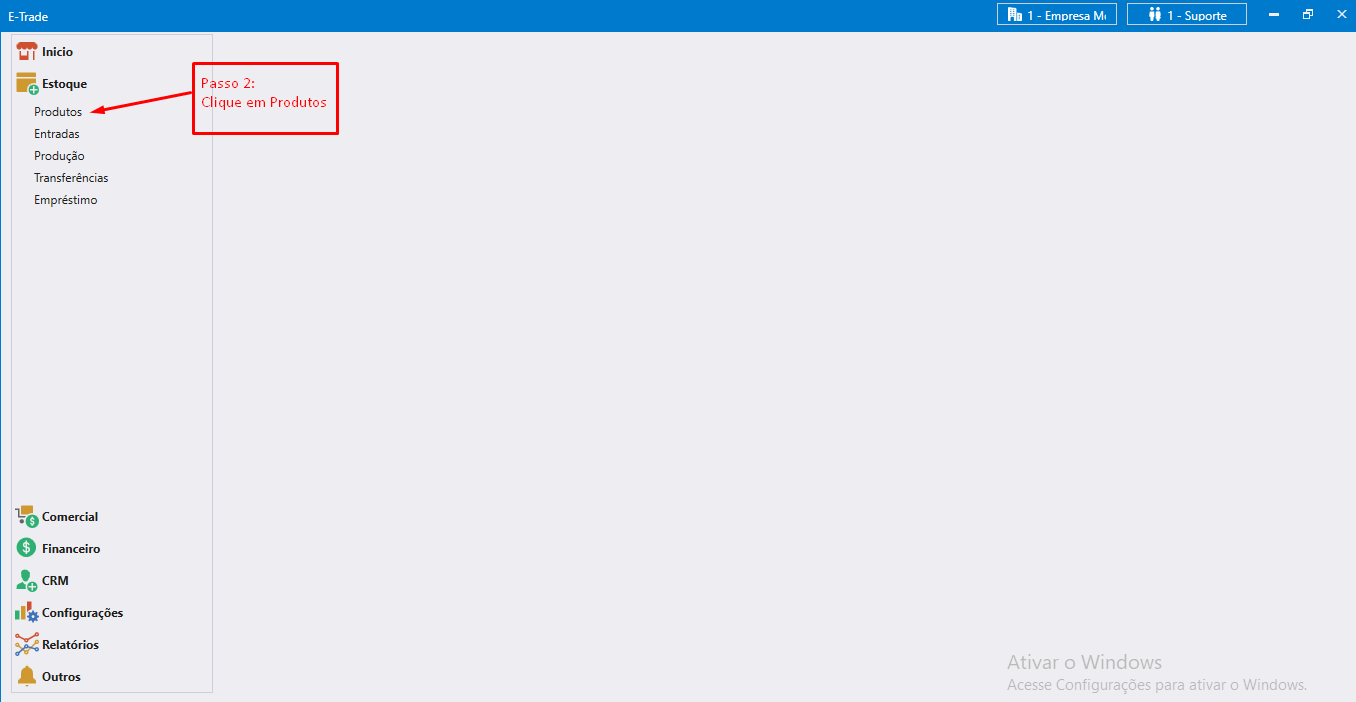
Passo 3:
Na tela de Produtos clique em NOVO.
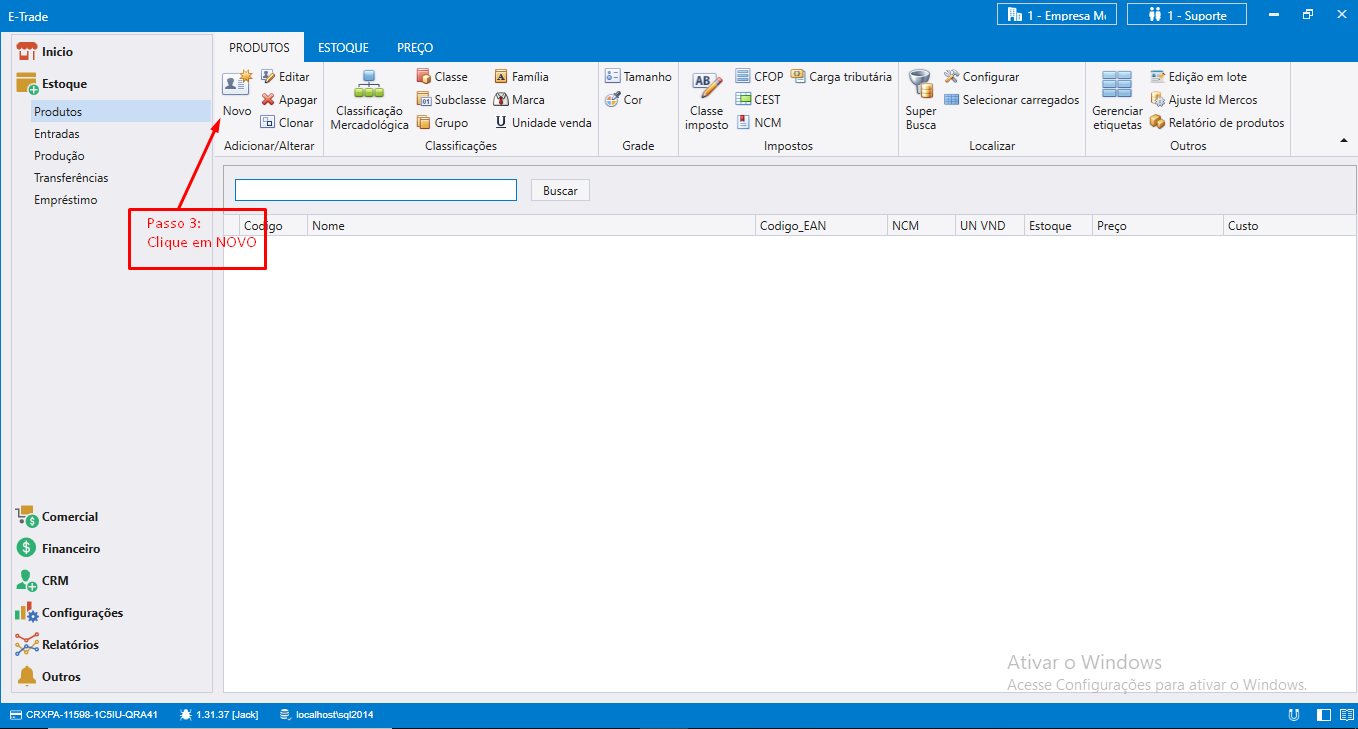
Obs.: Quando clicar em NOVO, você notará que irá abrir uma tela para Cadastro do Produto.
Passos 4 e 5:
Preencha o campo NOME com o Nome do Produto ( Passo 4), e logo após selecionar o TIPO podendo ser Normal, Grade ou Serviço (Passo 5).
- Normal: utilizado para a grande maioria dos produtos.
- Grade: utilizado para produtos que tenham cores e tamanhos diversos. Ex: Camisa P Rosa
- Serviço: utilizado apenas para Serviços.
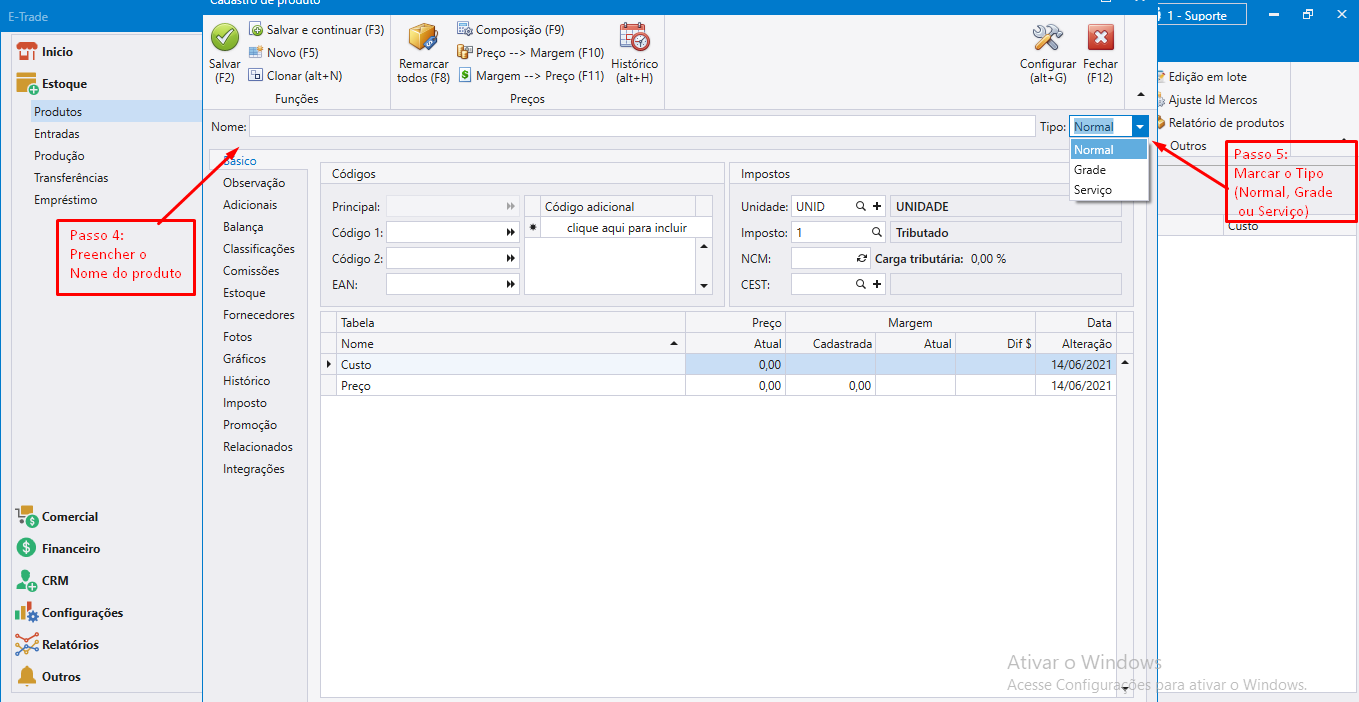
Código de Barras:
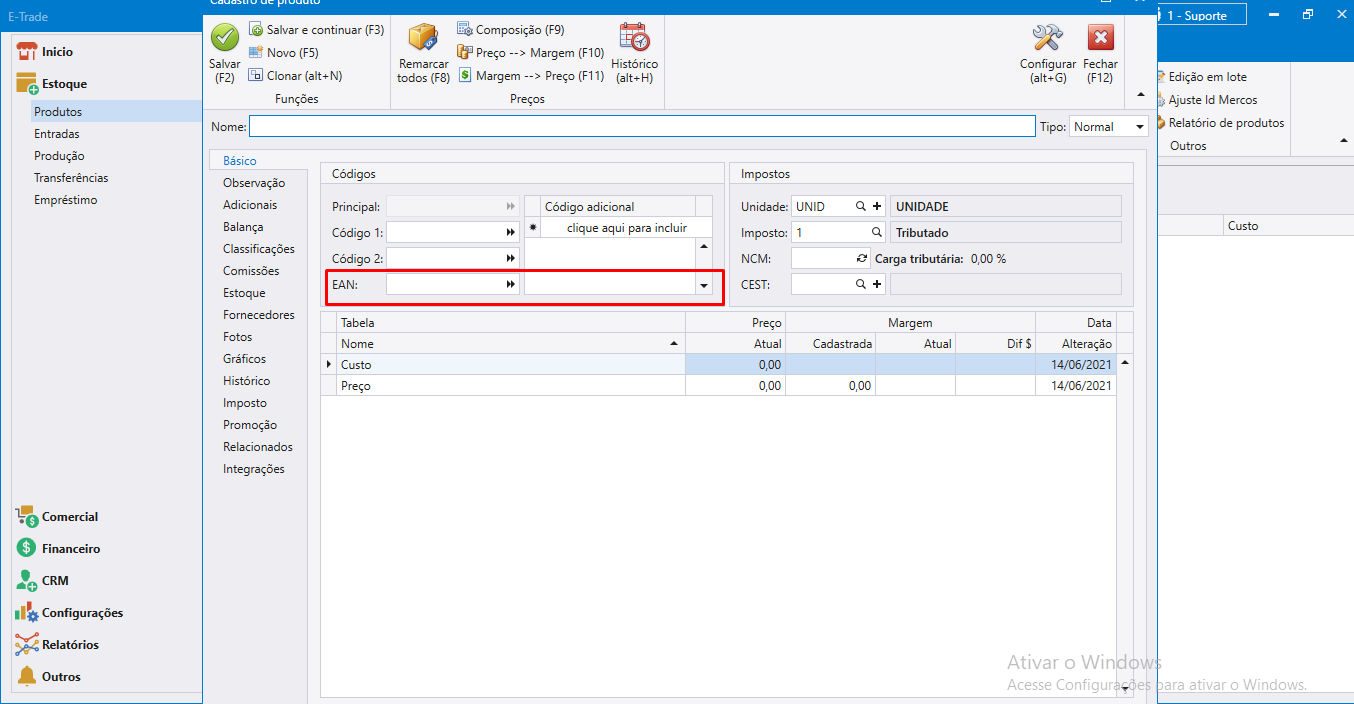
Passo 6:
Na tela de Cadastro de Produtos na área de Códigos preencha o EAN ( Código de Barras).
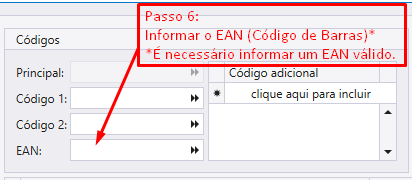
- É extremamente necessário o preenchimento com o EAN (Código de Barras) correto do produto cadastrado, caso não tenha o EAN, não preencha esse campo.
Impostos:
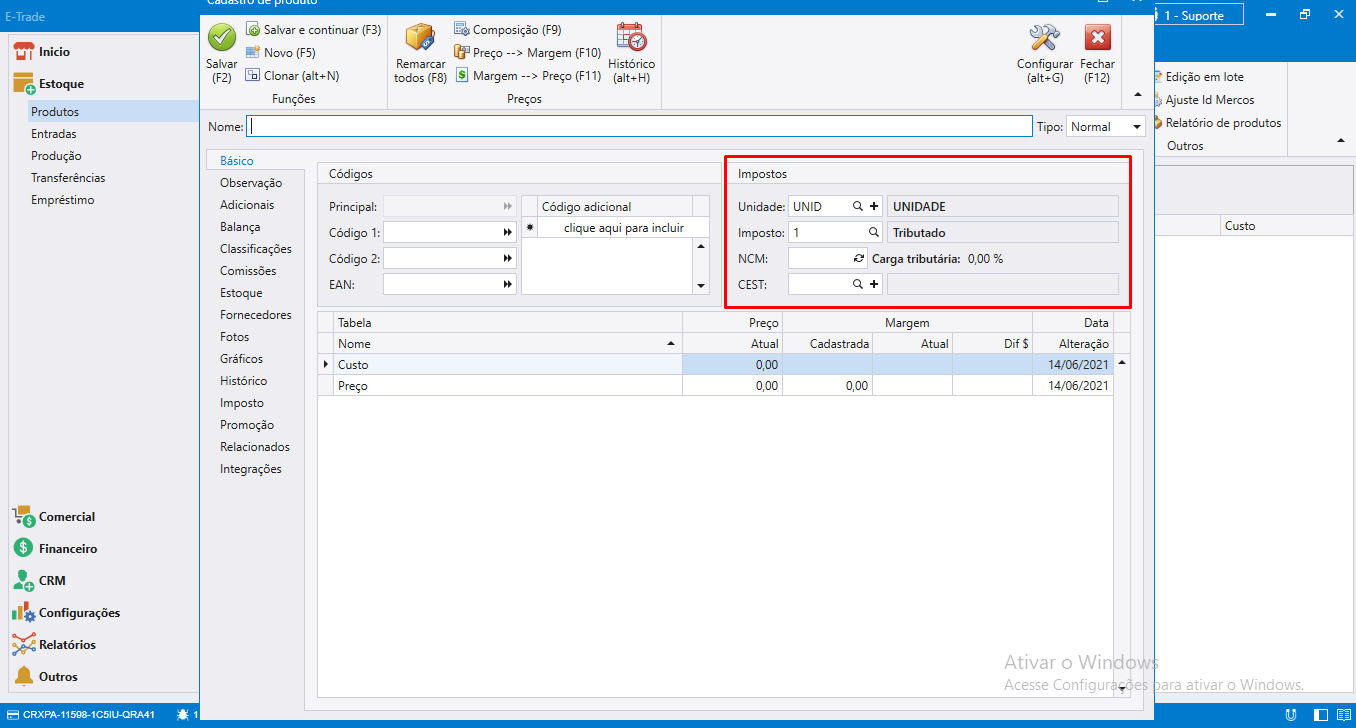
Passo 7:
Clique na lupa do campo UNIDADE, e informe o tipo de Unidade de Medida do seu produto (unidade, quilos, litros, metros etc.)
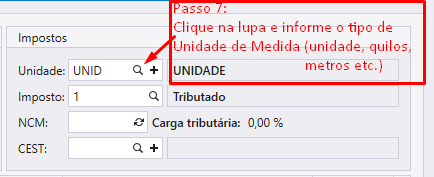
Passo 8:
Clique na lupa do campo IMPOSTO e informe o tipo de Imposto do Produto (Tributado, Substituição Tributária ou Isento)
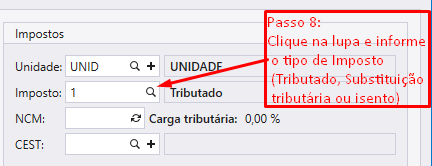
*Para informar corretamente o Imposto do Produto, entrar em contato com o seu CONTADOR para lhe informar se o produto a ser cadastrado é Tributado, Substituição Tributária ou Isento.
Passo 9:
No campo NCM, informe o NCM válido do produto.
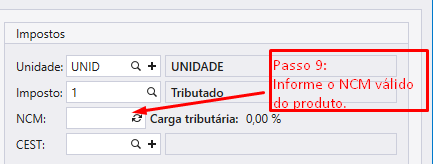
O CEST será preenchido automaticamente caso tenha.
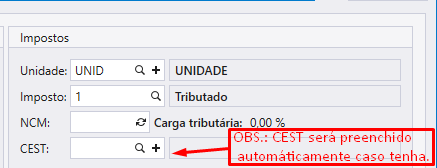
Custo e Preço:
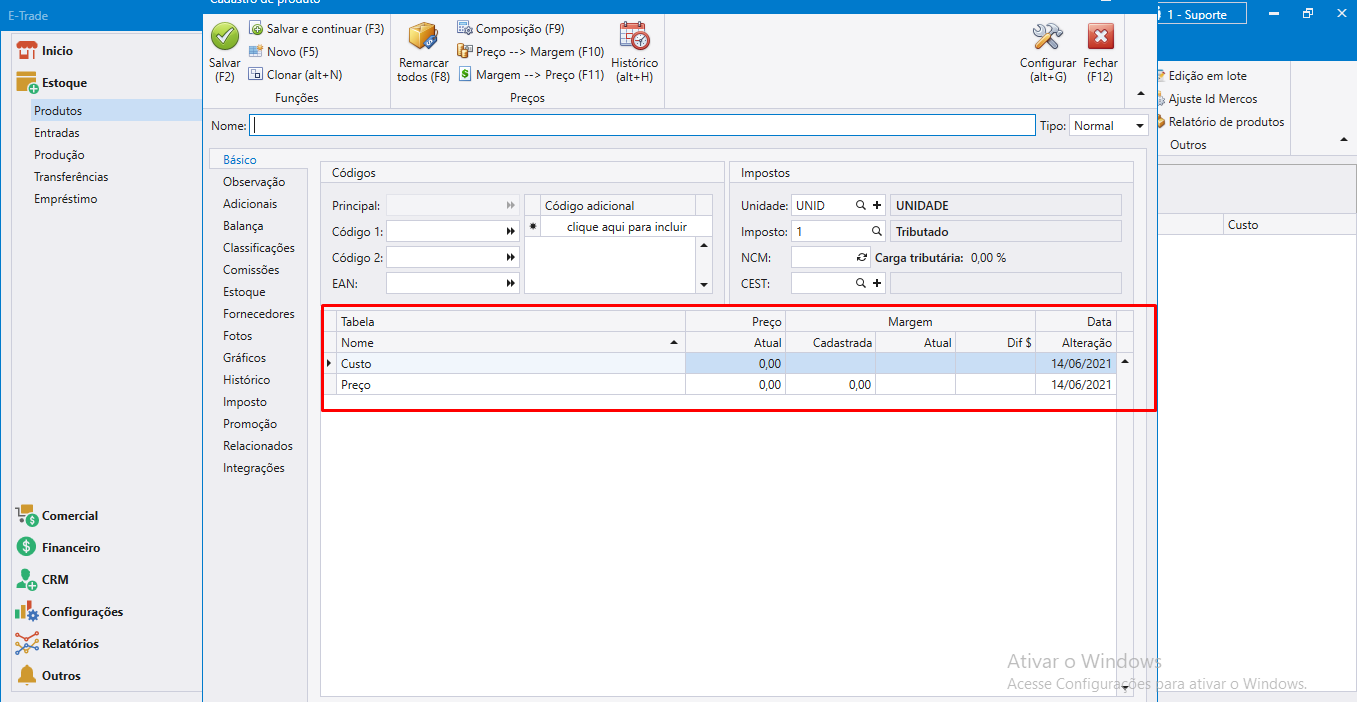
Passos 10 e 11:
No campo Custo preencha com o Valor de Custo do seu produto (passo 10), após, preencher o Valor de Venda do seu produto no campo Preço (passo 11).
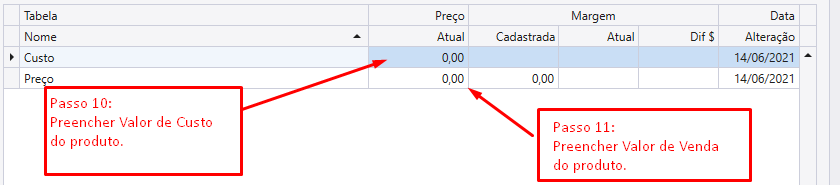
Finalizando o Cadastro Básico:
Passo 12:
Após todo o preenchimento correto dos campos necessários clique em SALVAR.
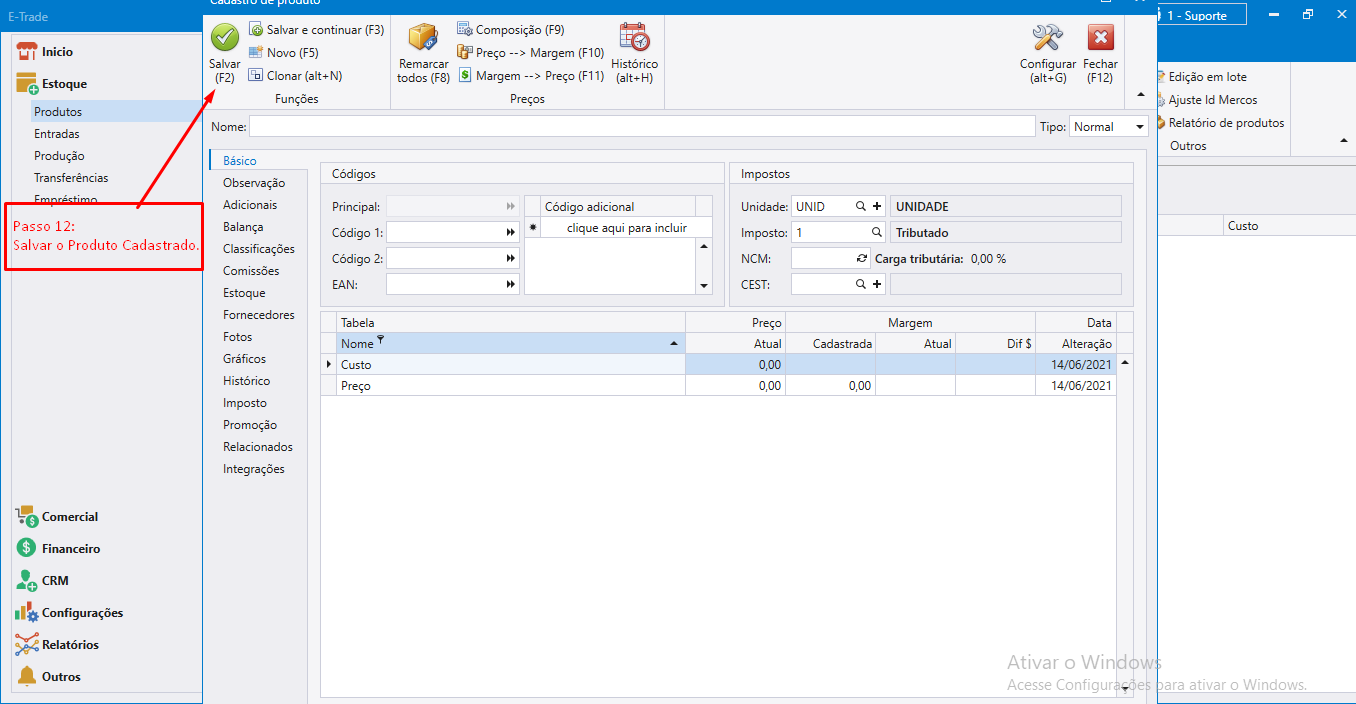
Pronto! Seu produto foi cadastrado!
Um comentário em “Cadastro de Produto (Básico)”